Você gravou um vídeo e está pensando que algumas cenas também poderiam resultar em ótimas imagens paradas? Com Lightroom, você pode fazer exatamente isso. Neste guia, você aprenderá como extrair imagens de seus vídeos com alguns cliques. Não importa se são gravações com sua câmera durante um passeio em família ou momentos emocionantes em um projeto filmado – com o Lightroom, você traz as melhores cenas à tona.
Principais conclusões
- Com o Lightroom, você pode extrair imagens paradas de vídeos.
- A função permite uma fácil edição posterior das imagens extraídas.
- A qualidade das imagens pode variar, dependendo da gravação do vídeo.
Guia passo a passo
Passo 1: Abrir vídeo no Lightroom
Para usar a função de extrair imagens de vídeos, comece importando o vídeo desejado no Lightroom. Basta arrastar o vídeo para o programa ou usar a função de importação para selecionar seu arquivo.
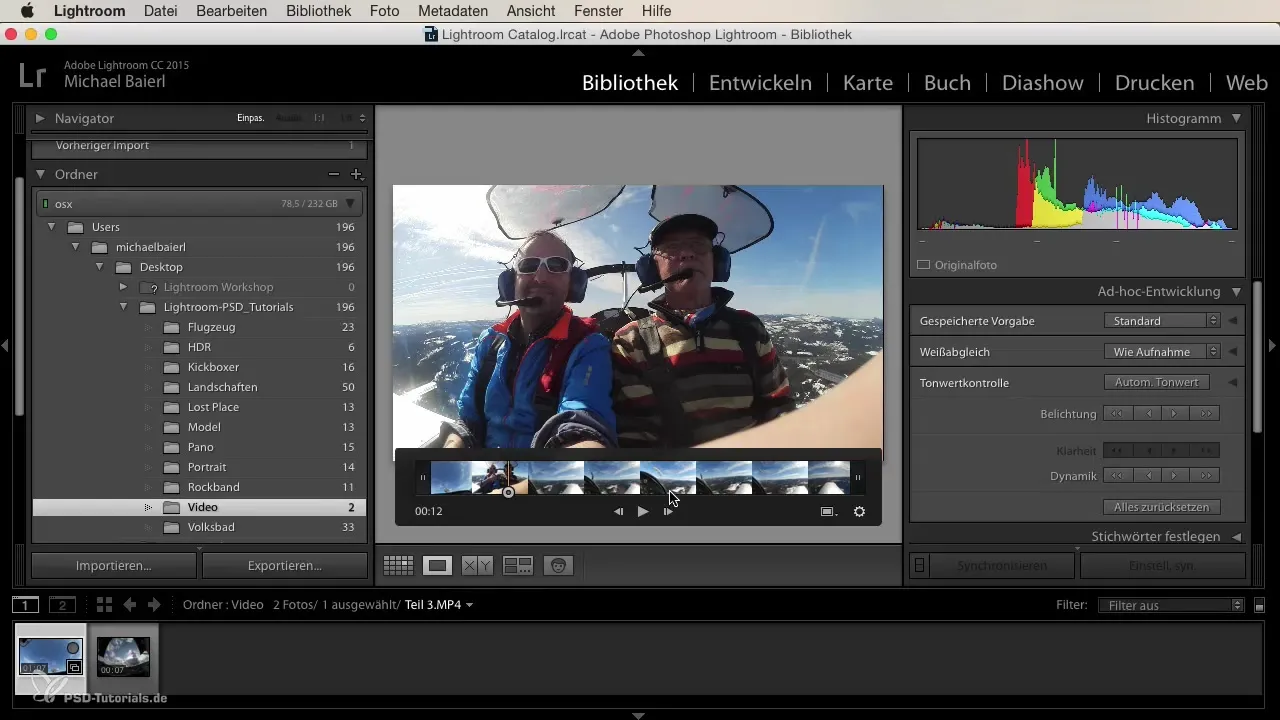
Passo 2: Reproduzir vídeo e encontrar a posição desejada
Assim que o vídeo for exibido em seu catálogo, você pode assisti-lo diretamente. Role pelos quadros do vídeo para encontrar a cena que você deseja como imagem parada. Isso é muito fácil ao rebobinar e avançar rapidamente para encontrar o momento perfeito.
Passo 3: Capturar o quadro único
Você encontrou o quadro desejado do vídeo? Na parte inferior da tela, você verá um pequeno ícone para capturar um quadro único. Clique nele para extrair a imagem do vídeo. Imediatamente você verá que a imagem está sendo gerada e aparecerá no Lightroom.
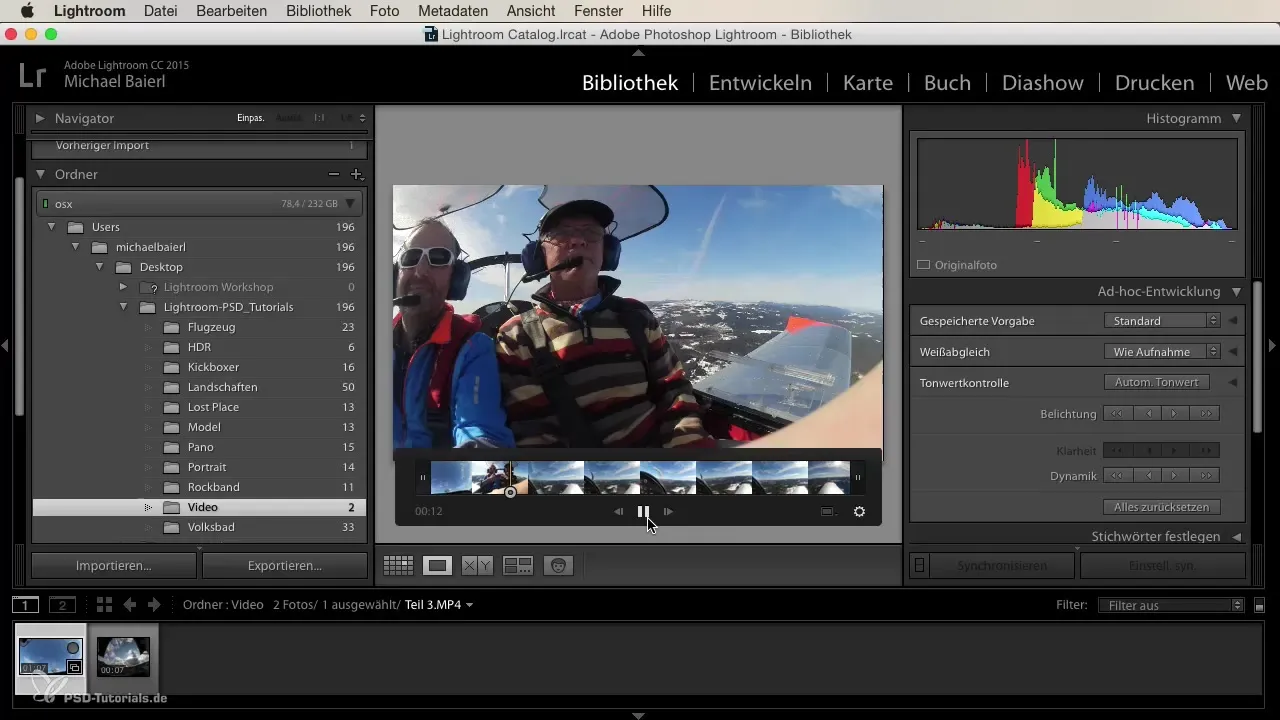
Passo 4: Desenvolvendo e editando a imagem parada
A imagem agora extraída pode ser editada como qualquer outra foto no Lightroom. Vá para o módulo de desenvolvimento para fazer ajustes como balanço de branco, exposição ou outras configurações. Use as muitas ferramentas disponíveis para extrair o melhor da sua imagem parada.
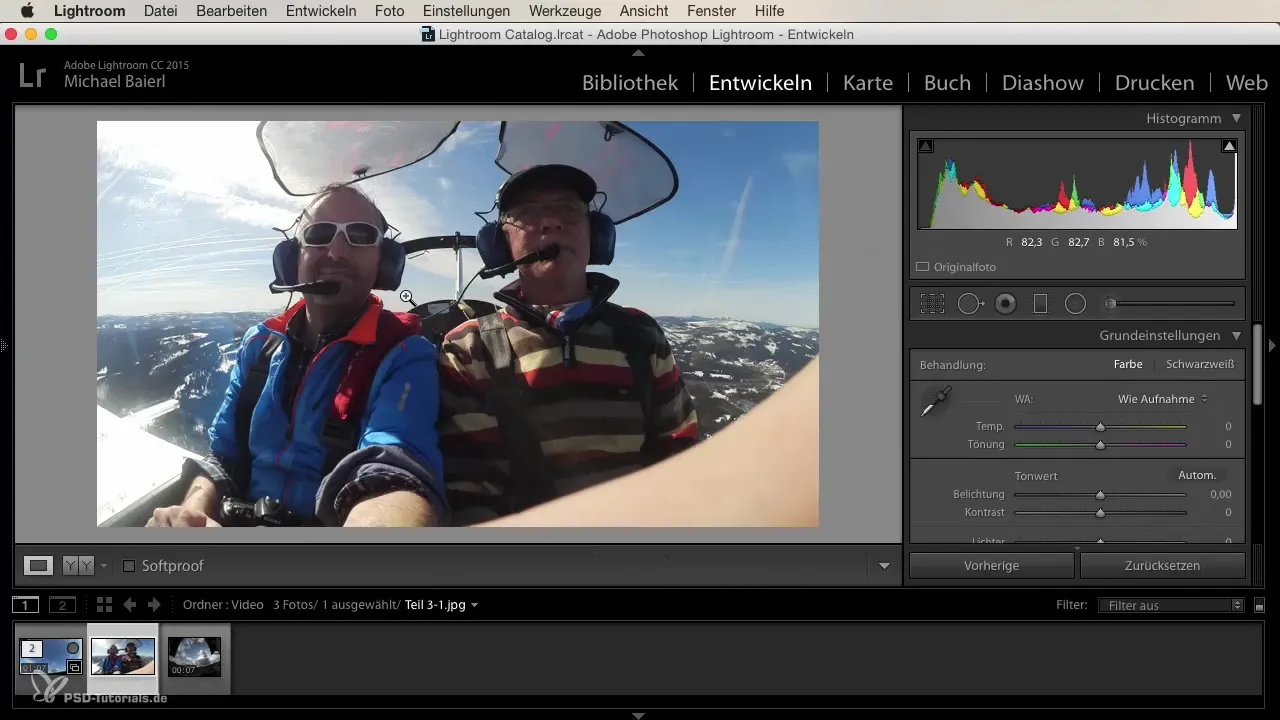
Passo 5: Realizando edições adicionais
Você pode recortar a imagem ou mudar sua orientação. Registre uma prévia das edições, se necessário, para experimentar diferentes estilos. Experimente diferentes configurações para moldar a imagem como você deseja.
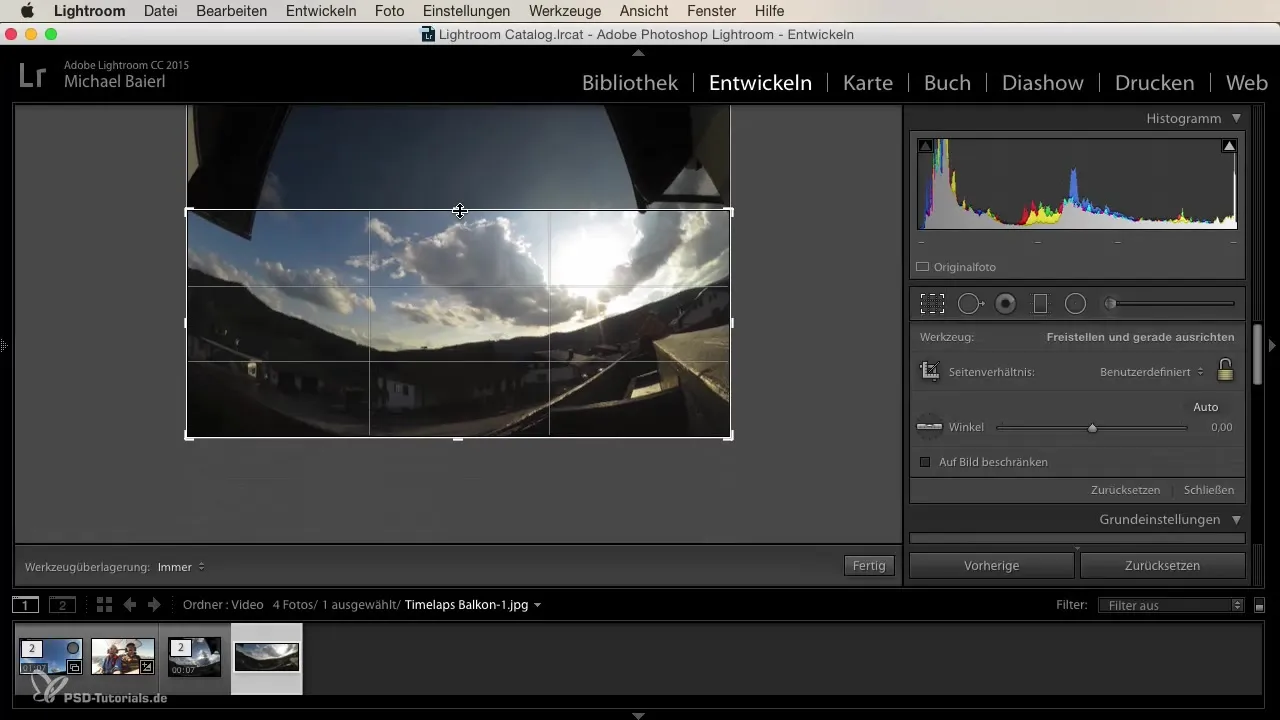
Passo 6: Exportando a imagem parada
Assim que você estiver satisfeito com sua edição, exporte a imagem parada no formato e qualidade desejados. Use a caixa de diálogo de exportação no Lightroom para salvar a imagem e depois usá-la em outros lugares, seja para redes sociais, impressão ou arquivos pessoais.
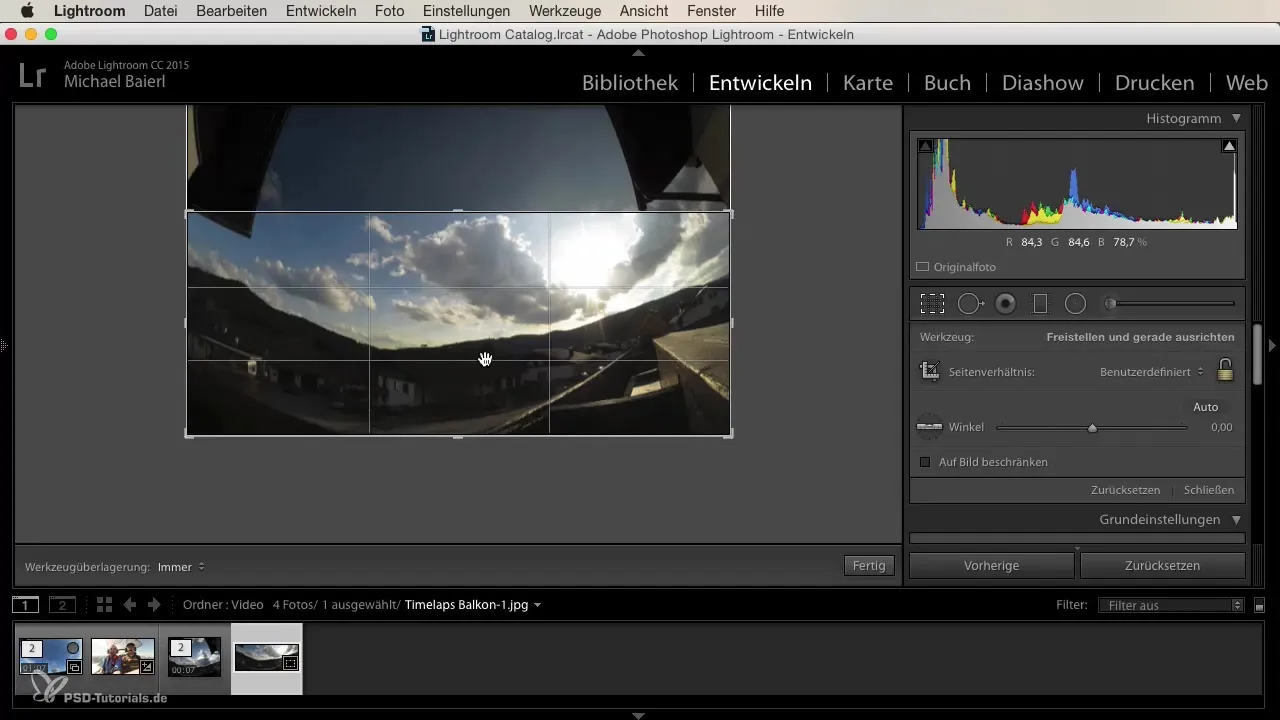
Resumo
Neste guia, você aprendeu como extrair imagens paradas de um vídeo de forma precisa. Você passou pelos passos desde a importação do vídeo até a exportação de suas imagens editadas. Esta função abre muitas possibilidades criativas para capturar memórias, sem precisar tirar uma infinidade de fotos.
Perguntas frequentes
Como posso garantir que a qualidade das imagens extraídas seja alta?Certifique-se de que seu vídeo foi gravado em alta resolução, pois a qualidade da imagem depende diretamente disso.
Quais tipos de vídeos posso usar no Lightroom?Você pode importar vídeos em formatos comuns, desde que sejam suportados pelo Lightroom.
Posso editar vídeos diretamente no módulo de desenvolvimento?O módulo de desenvolvimento atualmente não suporta ajustes de vídeo, mas você pode editar as imagens extraídas lá.


